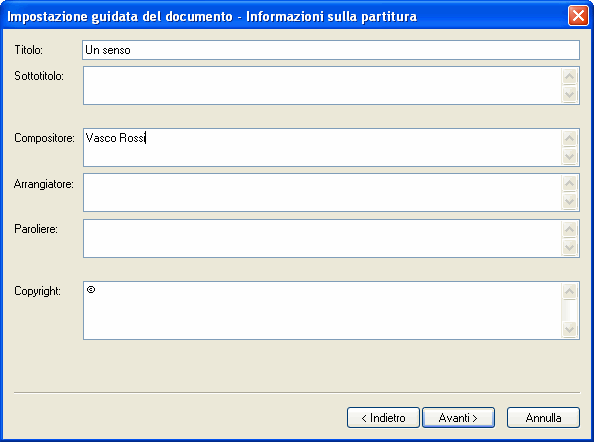
In questo tutorial vi mostreremo come utilizzare l'Impostazione guidata del documento per creare una nuova partitura specificando il titolo, gli strumenti, l'indicazione di tempo e l'armatura di chiave.
L'Impostazione guidata del documento di Finale è il modo più semplice e rapido per preparare la vostra partitura. Ciascuna pagina della finestra dell'Impostazione guidata è stata preparata per permettervi di configurare alcuni elementi base della partitura.
In questa esercitazione imparerete a:
Se non avete ancora lanciato Finale, fatelo adesso. Quando appare la finestra di Avvio, cliccate sul pulsante Impostazione guidata. Se il programma è già aperto, dal menu File scegliete Nuovo, quindi Documento con Impostazione guidata.
Nelle due aree di visualizzazione di questa pagina sono elencati tutti i tipi di Ensemble e Stili del documento disponibili, che potete utilizzare per creare una nuova partitura. Gli Stili del documento comprendono i font e i simboli associati ad uno specifico stile di scrittura (in pratica, selezionando lo stile desiderato, verranno caricati automaticamente nel vostro documento sia i font che i simboli per le espressioni, le articolazioni, gli accordi, ecc. caratteristici di quel tipo di scrittura musicale). I due Stili del documento più utilizzati si trovano in cima all'elenco “Font Maestro (editoria a stampa) e Jazz Font (manoscritto), mentre tutte le altre possibili opzioni e varianti sono raggruppare nelle sottocategorie. Per impostare velocemente la vostra partitura potete selezionare un ensemble tra quelli disponibili; in questo modo verranno caricati automaticamente gli strumenti. Se, invece, fra gli ensemble disponibili, non riconoscete il tipo di orchestrazione che desiderate utilizzare, potete crearne uno personalizzato, in modo da poterlo riutilizzare per gli altri lavori che richiederanno la stessa organizzazione della partitura.
Cosa dovete fare:
Selezionate una famiglia di strumenti e, nell'elenco centrale, fate doppio click sullo strumento che volete aggiungere in partitura (oppure selezionatelo e cliccate su Aggiungi).
In questa finestra di dialogo sono elencati gli strumenti disponibili. Nell'elenco a sinistra sono riportate le famiglie di strumenti; nell'elenco centrale invece vengono elencati tutti gli strumenti di una determinata famiglia. Nell'elenco più a destra compariranno gli strumenti che avrete inserito.
To select your score instruments:
Adesso inseriremo le informazioni principali sul brano. Naturalmente potrete modificare tutto ciò che inserite con l'Impostazione guidata in un secondo tempo, quando la partitura sarà stata creata.
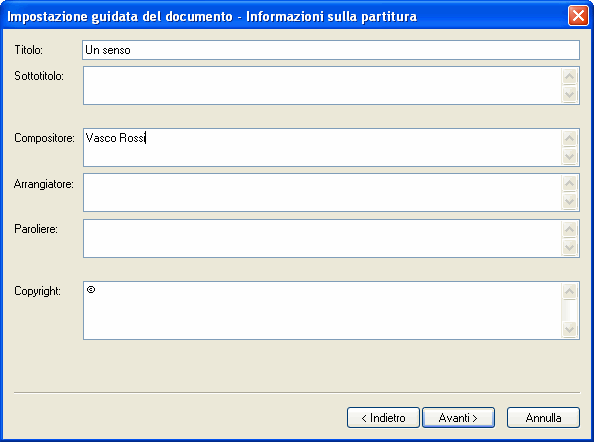
Finale visualizza le informazioni sul brano così come le inserite in questa pagina dell'Impostazione guidata. A seconda dello Stile del documento che avete scelto di utilizzare, appariranno diversi campi di testo per queste informazioni.
Inserire il titolo e il nome del compositore:
L'ultimo passaggio per la configurazione iniziale della partitura consiste nell'impostazione degli elementi musicali principali, quali, appunto, l'indicazione di tempo e l'armatura di chiave.
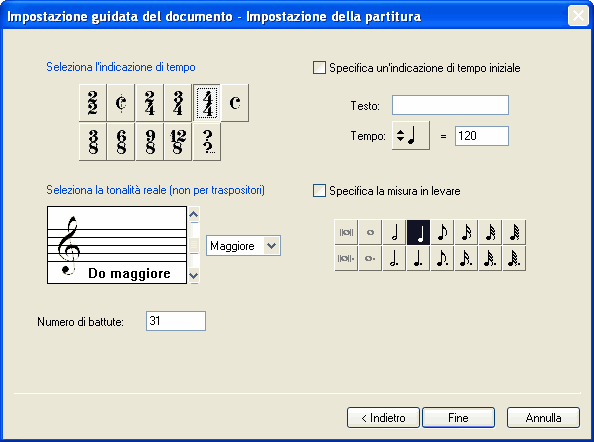
Finale imposterà armatura di chiave e indicazione di tempo automaticamente, in base alle vostre scelte. Ognuno di questi elementi potrà comunque essere modificato in seguiro.
Impostare l'indicazione di tempo e l'armatura di chiave:
 per impostare l'indicazione di tempo.
per impostare l'indicazione di tempo. nella sezione relativa alla tonalità (dove vedete il rigo musicale). Vedrete comparire un diesis e sarà impostata la tonalità di Sol maggiore.
nella sezione relativa alla tonalità (dove vedete il rigo musicale). Vedrete comparire un diesis e sarà impostata la tonalità di Sol maggiore. , quindi su Fine.
, quindi su Fine.
 Indietro Indietro
|
Avanti 
|
| Pagina iniziale |

|